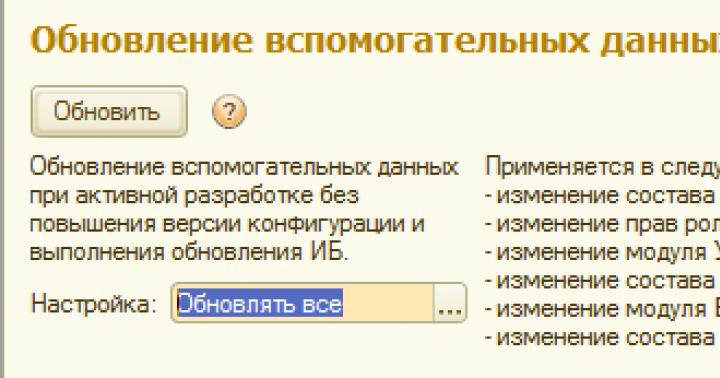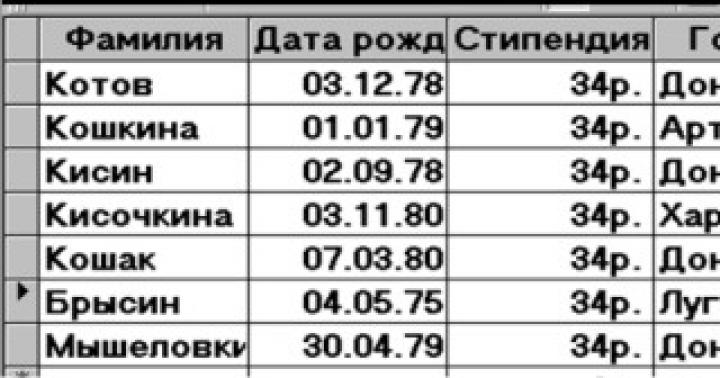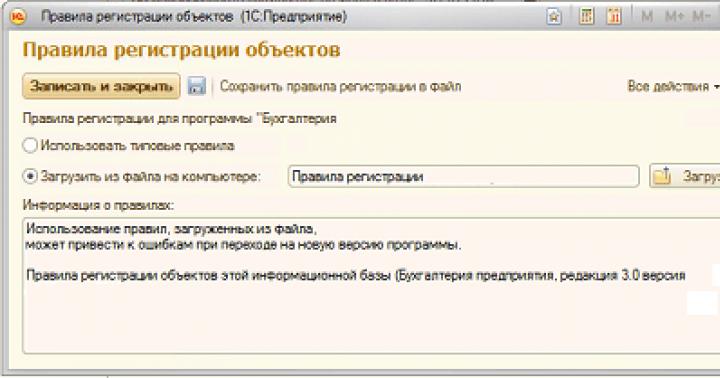پرس و جوهایی که قبلا مطالعه کردیم نامیده می شوند واکشی پرس و جو... هنگامی که آنها را در حافظه دستگاه ذخیره می کنید، فقط شرایط جستجوی مشخص شده ذخیره می شوند. هر بار که یک درخواست اجرا را اجرا می کنید، به اصطلاح پویامجموعه داده واقعا وجود ندارد.
درخواست تغییرپرس و جوی است که تغییراتی را در چندین رکورد در یک عملیات ایجاد می کند. چهار نوع درخواست تغییر وجود دارد: حذف، به روز رسانی، افزودن رکوردها و ایجاد جدول.
حذف درخواستبرای حذف خودکار گروهی از رکوردهایی که شرایط خاصی را دارند از یک یا چند جدول استفاده می شود. علاوه بر این، می توانید فقط کل رکورد را حذف کنید، نه فیلدهای جداگانه داخل آن.
عملیات حذف قابل بازگشت نیست، بنابراین توصیه می شود قبل از ادامه، یک نسخه پشتیبان از جدول ایجاد کنید.
ترتیب دهی:
1. در حالت طراحی پرس و جو، وارد منوی «Query» شده و دستور «Delete» را انتخاب کنید. یک خط اضافی "حذف" ظاهر می شود.
2. در خط "شرط انتخاب" مشخص کنید که کدام رکوردها باید حذف شوند.
شکل 4.22 یک پنجره طراحی را نشان می دهد که در آن افرادی که امتحانات دو نفره را پشت سر گذاشته اند از لیست دانش آموزانی که بورسیه تحصیلی دریافت می کنند حذف می شوند. توجه داشته باشید که در نسخه ای که ما اجرا کرده ایم، در صورتی که شرایط قبولی دو نمره در زبان انگلیسی یک خط به زیر (خط "یا") و دو نمره منتقل شده باشد، بورسیه تحصیلی برای دانش آموزانی که در سه امتحان دو نمره گرفته اند، از بورسیه محروم است. در ریاضیات حتی در زیر نوشته می شود، این به معنای جستجوی دانش آموزانی است که حداقل در یک امتحان نمره بدی دریافت کرده اند.
درخواست به روز رسانی سوابقتغییرات کلی را در گروهی از رکوردها که بر اساس معیارها انتخاب شده اند، در یک یا چند جدول ایجاد می کند. این نوع پرس و جو به شما اجازه می دهد تا داده ها را در جداول موجود تغییر دهید.
بیایید بگوییم که در ابتدا به دانش آموزان بورسیه تحصیلی به مبلغ 34 روبل اختصاص داده شد. (شکل 4.23). سپس تصمیم گرفتند بورسیه تحصیلی را 50 روبل افزایش دهند. این را می توان با استفاده از درخواست به روز رسانی انجام داد. برای ایجاد یک درخواست به روز رسانی، در حالت Query Designer، دستور منوی "Request" / "Update" را انتخاب کنید. یک خط جدید "Update" در پایین فرم ظاهر می شود که در آن باید یک عبارت برای محاسبه وارد کنید (شکل 4.24).
برنج. 4.22. پنجره سازنده درخواست را حذف کنید

برنج. 4.23. جدول داده های منبع

برنج. 4.24. به روز رسانی پنجره طراح درخواست
هنگامی که یک درخواست اجرا را اجرا می کنید، پیامی ظاهر می شود که باید تایید شود. پس از تایید به روز رسانی رکوردها، ظاهر صفحه تغییر نمی کند، تمام تغییرات فقط با جدول انجام می شود. برای مشاهده آنها، صفحه گسترده را باز کنید. مقادیر در قسمت "بورسیه" باید افزایش یابد.
درخواستهای بهروزرسانی به شما این امکان را میدهد که نه تنها در تمام رکوردهای یک جدول، بلکه در رکوردهای فردی که طبق شرایط خاص یافت میشوند، تغییراتی ایجاد کنید. در این حالت، در خط "شرط انتخاب" شرایطی را وارد کنید که تعیین می کند کدام رکوردها را برای اصلاح انتخاب کنید و در خط "به روز رسانی" نحوه تغییر آنها را مشخص کنید.
پس از قبولی در آزمون، ریاست دانشگاه تصمیم گرفت تا بورسیه تحصیلی تمامی دانشجویانی را که حداقل یک دوسه در جلسه دریافت کرده اند، لغو کند. درخواستی شد و…. لازم به ذکر است که 0 چاپ شده در خط "به روز رسانی" به این معنی است که بورس تحصیلی برابر با 0 خواهد بود، اما نه در همه ورودی ها، بلکه در مواردی که شرایط داده شده در ستون مجاور را برآورده می کند (شکل 4.25).

برنج. 4.25. به روز رسانی پنجره طراح درخواست
شرایط با کلمه OR (یا BT = 2، یا ریاضیات = 2، یا انگلیسی = 2) ترکیب می شوند.
بیایید یک فیلد جدید "خوابگاه" را به جدول اضافه کنیم، اما آن را به صورت دستی پر نمی کنیم و آن را خالی می گذاریم. بیایید تعیین کنیم که چه کسی به خوابگاه نیاز دارد، با توجه به اینکه اگر دانشجویی در دونتسک زندگی می کند، خوابگاه مورد نیاز نیست، اما زمانی که در شهرهای دیگر زندگی می کند، نیاز است (شکل 4.26).
بیایید با کلیک روی دکمه درخواست اجرا را اجرا کنیم و سپس جدول را باز کنیم. برای وضوح، تمام ستون ها به جز ستون "نام خانوادگی" و "خوابگاه" پنهان هستند (شکل 4.27).
همانطور که می بینید، درخواست به روز رسانی بسیار راحت است، به شما این امکان را می دهد که به طور خودکار اطلاعات قدیمی را به جدید تغییر دهید، محتوای جداول را با توجه به شرایط خاص تغییر دهید.

برنج. 4.26. به روز رسانی پنجره طراح درخواست

برنج. 4.27. نتیجه اجرای درخواست به روز رسانی
از طريق اضافه کردن درخواستجداول این امکان وجود دارد که رکوردها را از یک جدول به انتهای جدول مشخص شده خود یا چندین جدول اضافه کنید. یک جدول جدید بر اساس تمام یا بخشی از داده های یک یا چند جدول ایجاد می کند.
فرض کنید میخواهید دو جدول بر اساس جدول موجود ایجاد کنید، اما اطلاعات دانشجویانی را که نیاز به خوابگاه دارند به جدول اول و کسانی که در دونتسک زندگی میکنند به جدول دوم منتقل کنید. چنین عملیاتی با استفاده از پرس و جو برای ایجاد جدول انجام می شود (شکل 4.28).
برای این:
~ فیلدهایی را که باید در جدول باشد به پرس و جو منتقل کنید.
~ شرایط انتخاب را مشخص کنید.
~ منوی "Query" / "Create جدول" را وارد کنید، در پنجره ای که ظاهر می شود، نام جدول در حال ایجاد را وارد کنید، در مورد ما "Non Resident" نامیده می شود.
~ یک درخواست اجرا را اجرا کنید. موافقت با ایجاد یک جدول جدید؛
جدول در لیست جداول موجود ظاهر می شود .

برنج. 4.28. پنجره طراح درخواست ایجاد جدول
اخبار دیگر
با استفاده از اصطلاحات پرس و جو، می توانید موارد خاصی را در پایگاه داده Access جستجو کنید. اگر مورد با تمام شرایطی که وارد کرده اید مطابقت داشته باشد، در نتایج پرس و جو ظاهر می شود.
برای افزودن یک شرط به یک جستجوی Access، پرس و جو را در یک طراح باز کنید. سپس فیلدهایی (ستون هایی) که این شرط برای آنها اعمال می شود را تعریف کنید. اگر قسمت مورد نیاز در فرم درخواست وجود ندارد، برای افزودن آن دوبار کلیک کنید. سپس در خط شرایطیک شرط برای آن وارد کنید. برای اطلاعات بیشتر، به نمای کلی پرس و جو مراجعه کنید.
شرط پرس و جو عبارتی است که اکسس آن را با مقادیر فیلدهای پرس و جو مقایسه می کند تا تعیین کند که آیا رکوردهای حاوی یک مقدار خاص در نتیجه گنجانده شود یا خیر. برای مثال، = "Voronezh"عبارتی است که Access آن را با مقادیر موجود در کادر متن پرس و جو مقایسه می کند. اگر مقدار این فیلد در یک رکورد خاص باشد ورونژ، Access آن را در نتایج پرس و جو گنجانده است.
بیایید به چند نمونه از شرایط رایج استفاده کنیم که می توانید برای ایجاد شرایط خود از آنها استفاده کنید. نمونه ها بر اساس نوع داده گروه بندی می شوند.
در این قسمت
اطلاعات عمومی در مورد شرایط درخواست
یک شرط مانند یک فرمول است - رشته ای است که می تواند ارجاعات فیلد، عملگرها و ثابت ها را شامل شود. در اکسس به شرایط پرس و جو نیز عبارات گفته می شود.
جدول زیر نمونه هایی از شرایط را نشان می دهد و نحوه عملکرد آنها را توضیح می دهد.
شرایط | شرح |
|---|---|
|
> 25 و<50 |
این شرط برای یک فیلد عددی مانند Price یا UnitsIn Stock اعمال می شود. این به شما امکان می دهد فقط آن دسته از رکوردهایی را نمایش دهید که فیلد "قیمت" یا "واحد موجودی سهام" در آنها وجود دارد مقدار بیشتر از 25 و کمتر از 50. |
|
DateDiff ("سالم"، [تاریخ تولد]، تاریخ ())> 30 |
این شرط برای فیلد تاریخ / زمان مانند تاریخ تولد اعمال می شود. فقط رکوردهایی که در آن تعداد سال بینتاریخ تولدشخص و تاریخ فعلی بیش از 30 سال است. |
|
این شرط را می توان برای هر نوع فیلدی برای نمایش رکوردهایی اعمال کرد که در آن مقدار فیلد NULL است. |
همانطور که می بینید، شرایط بسته به نوع داده در زمینه ای که برای آن اعمال می شود و نیازهای شما می تواند به طور قابل توجهی متفاوت باشد. برخی از شرایط ساده هستند و فقط شامل عملگرها و ثابت های اصلی می شوند. شرایط دیگر پیچیده هستند: آنها شامل توابع، عملگرهای ویژه و مراجع میدانی هستند.
این مقاله چندین شرط رایج را برای انواع مختلف داده فهرست می کند. اگر نمونه ها با نیازهای شما مطابقت ندارند، ممکن است لازم باشد شرایط خود را تنظیم کنید. برای انجام این کار، ابتدا باید با لیست کامل توابع، عملگرها و کاراکترهای خاص و همچنین نحو عباراتی که به فیلدها و حروف اللفظی اشاره دارند، آشنا شوید.
بیایید دریابیم که کجا و چگونه می توان شرایط را اضافه کرد. برای افزودن شرایط به یک کوئری، باید آن را در Designer باز کنید. پس از آن، باید فیلدهایی را که می خواهید برای آنها شرایط تعیین کنید، تعریف کنید. اگر فیلد قبلاً در طرح پرس و جو نیست، آن را با کشیدن آن از پنجره طراحی پرس و جو به شبکه فیلدها یا با دوبار کلیک کردن روی فیلد اضافه کنید (این کار به طور خودکار فیلد را به ستون خالی بعدی در شبکه اضافه می کند). در نهایت شرایط را در ردیف قرار دهید شرایط.
شرایط مشخص شده برای فیلدهای مختلف در یک ردیف شرایط، با استفاده از عملگر AND به هم متصل می شوند. به عبارت دیگر، شرایط مشخص شده در فیلدهای شهر و تاریخ تولد به صورت زیر تفسیر می شود:
شهر = "Voronezh" و تاریخ تولد < تاریخ افزودن (" yyyy "، -40، تاریخ ())
1. فیلدهای "شهر" و "تاریخ تولد" شامل شرایط هستند.
2. این شرط فقط توسط رکوردهایی که فیلد "شهر" دارای مقدار "Voronezh" است، برآورده می شود.
3. این شرط تنها با سوابق افرادی که حداقل 40 سال سن دارند، وجود دارد.
4. فقط رکوردهایی که با هر دو شرط مطابقت داشته باشند در نتیجه لحاظ می شوند.
اگر بخواهید فقط یکی از این شرایط رعایت شود چه؟ به عبارت دیگر چگونه می توان شرایط جایگزین را معرفی کرد؟
اگر شرایط جایگزین دارید، یعنی دو مجموعه شرط مستقل وجود دارد که فقط یکی از آنها باید درست باشد، از خطوط استفاده کنید. شرط انتخابو یاروی فرم

1. 1. شرط "شهر" در خط "شرط انتخاب" مشخص شده است.
2. 2. شرط «تاریخ تولد» در سطر «یا» قید شده است.
شرایط مشخص شده در رشته ها شرط انتخابو یامطابق شکل زیر با استفاده از عملگر OR ترکیب می شوند.
شهر = "شیکاگو" یا تاریخ تولد< DateAdd("гггг", -40, Date())
اگر نیاز به تنظیم چندین شرط جایگزین دارید، از خطوط زیر خط استفاده کنید یا.
قبل از شروع به بررسی نمونه ها، لطفاً به موارد زیر توجه کنید:
شرایط فیلدهای متنی، فیلدهای یادداشت و فیلدهای ابرپیوند
توجه داشته باشید:از Access 2013، فیلدهای متنی نامگذاری می شوند متن کوتاهو فیلدهای Memo هستند متن طولانی.
مثالهای زیر برای یک فیلد CountryRegion بر اساس جدولی است که اطلاعات تماس را ذخیره میکند. شرط در خط تنظیم شده است شرط انتخابفیلدهای روی فرم

شرط تنظیم شده برای فیلد Hyperlink به طور پیش فرض برای متن نمایشی که در فیلد مشخص شده است اعمال می شود. برای تعیین شرایط برای URL نهایی، از عبارت استفاده کنید Hyperlink Part... دارای نحو زیر است: HyperlinkPart ([Table1]. [Field1], 1) = "http://www.microsoft.com/"که در آن "Table1" نام جدولی است که حاوی فیلد هایپرلینک است، "Field1" خود فیلد هایپرلینک است و "http://www.microsoft.com" آدرس اینترنتی است که می خواهید پیدا کنید.
از این شرط استفاده کنید | نتیجه درخواست |
|
|---|---|---|
|
دقیقاً با یک معنی خاص مطابقت دارد، مانند "چین" |
رکوردهایی را برمیگرداند که در آن قسمت CountryRegion حاوی مقدار China است. |
|
|
با مقدار خاصی مانند "مکزیک" مطابقت ندارد |
نه "مکزیک" |
رکوردهایی را برمیگرداند که فیلد CountryRegion مکزیک نیست. |
|
با یک رشته مشخص از کاراکترها شروع می شود، مانند "C" |
سوابق را برای همه کشورها یا مناطقی که با حرف "C" شروع می شوند، مانند اسلواکی و ایالات متحده بازمی گرداند. توجه داشته باشید:ستاره ( * ) در یک عبارت هر رشته کاراکتری را نشان می دهد. به آن wildcard نیز می گویند. برای فهرستی از این کاراکترها، به مرجع عام دستیابی مراجعه کنید. |
|
|
با یک رشته کاراکتر مشخص مانند "C" شروع نکنید |
رکوردها را برای همه کشورها یا مناطقی که نام آنها با حرف "C" شروع نمی شود، برمی گرداند. |
|
|
مانند "* کره *" |
رکوردها را برای همه کشورها یا مناطقی که نام آنها حاوی رشته "کره" است را برمی گرداند. |
|
|
نه مانند "* کره *" |
رکوردها را برای همه کشورها یا مناطقی که نام آنها شامل رشته "کره" نیست، برمی گرداند. |
|
|
با رشته داده شده به پایان می رسد، برای مثال "ina" |
سوابق همه کشورها یا مناطقی را که نام آنها با "ina" ختم می شود، مانند "اوکراین" و "آرژانتین" را برمی گرداند. |
|
|
به رشته داده شده ختم نشوید، مثلاً "ina" |
نه مثل "* ina" |
رکوردها را برای همه کشورها یا مناطقی که به "ina" ختم نمی شوند، مانند "اوکراین" و "آرژانتین" برمی گرداند. |
|
رکوردهایی را برمیگرداند که در آنها این فیلد هیچ مقداری ندارد. |
||
|
رکوردهایی را برمیگرداند که این فیلد حاوی مقدار است. |
||
|
"" (نقل قول مستقیم) |
رکوردهایی را برمیگرداند که در آن فیلد خالی است (اما تهی نیست). برای مثال، سوابق فروش برای بخش دیگری ممکن است حاوی یک مقدار خالی در قسمت CountryRegion باشد. |
|
|
رکوردهایی را برمیگرداند که فیلد CountryRegion دارای مقدار غیر خالی است. |
||
|
حاوی مقادیر null یا رشته های خالی است |
رکوردهایی را برمیگرداند که در آنها مقداری در فیلد وجود ندارد یا خالی است. |
|
|
غیر صفر و غیر خالی |
پوچ نیست و "" نیست |
رکوردهایی را برمیگرداند که در آنها فیلد CountryRegion دارای مقدار غیر تهی است. |
|
هنگام مرتب سازی بر اساس حروف الفبا، به دنبال آن یک مقدار خاص، مانند "مکزیک" |
> = "مکزیک" |
رکوردها را با نام کشورها و مناطق از مکزیک تا انتهای الفبا برمی گرداند. |
|
در محدوده معینی قرار دارند، مثلاً از A تا G |
کشورها و مناطقی را که نام آنها با حروف "A" تا "D" شروع می شود را برمی گرداند. |
|
|
با یکی از دو مقدار مطابقت دارد، مانند "Slovakia" یا "USA" |
"اسلواکی" یا "ایالات متحده آمریکا" |
رکوردهای ایالات متحده و اسلواکی را برمی گرداند. |
|
در ("فرانسه"، "چین"، "آلمان"، "ژاپن") |
سوابق همه کشورها یا مناطق مشخص شده در لیست را برمی گرداند. |
|
|
راست ([CountryRegion], 1) = "a" |
رکوردها را برای همه کشورها یا مناطقی که نام آنها با حرف "a" ختم می شود، برمی گرداند. |
|
|
مربوط به طول مشخص شده است |
Len ([CountryRegion])> 10 |
سوابق کشور یا منطقه را با نام های بیشتر از 10 کاراکتر برمی گرداند. |
|
یک الگوی داده شده را مطابقت دهید |
سوابق کشور یا منطقه ای را که دارای پنج کاراکتر هستند و با لیو شروع می شوند، باز می گرداند، مانند لیبی و لبنان. توجه داشته باشید:نمادها ? و _ در یک عبارت یک کاراکتر را نشان می دهد. به آنها وایلد کارت نیز گفته می شود. امضا کردن _ ? * _ % . |
شرایط فیلدهای عددی، فیلدهای ارز و فیلدهای شمارنده
مثال های زیر برای قسمت UnitPrice بر اساس جدولی است که اطلاعات محصول را ذخیره می کند. شرط در خط تنظیم شده است شرط انتخابفیلدهای موجود در فرم درخواست

برای افزودن مطالبی که ... | از آن استفاده کنید وضعیت | نتیجه پرس و جو |
|---|---|---|
|
دقیقاً با یک مقدار خاص مطابقت دهید، به عنوان مثال 1000 |
رکوردهایی را برمی گرداند که در آن قیمت واحد یک مورد 1000 دلار است. |
|
|
با مقدار، مثلاً 10000 مطابقت نداشته باشید |
رکوردهایی را برمی گرداند که در آنها قیمت واحد یک کالا 10000 دلار نیست. |
|
|
< 1000 |
رکوردهایی را برمی گرداند که در آنها قیمت یک مورد کمتر از 1000 ₽ (<1000). Второе выражение (<=1000) отображает записи, в которых цена не больше 1000 ₽. |
|
|
>999,99 |
رکوردهایی را برمی گرداند که در آن قیمت مورد بیش از 9.99 دلار (> 999.99 دلار) باشد. عبارت دوم رکوردهایی را با قیمت حداقل 999.99 دلار نمایش می دهد. |
|
|
رکوردهایی را برمی گرداند که در آن قیمت یک کالا 200 دلار یا 250 دلار است. |
||
|
> 499.99 و<999,99 |
سوابق محصول را با قیمت هایی از 499.99 دلار تا 999.99 دلار باز می گرداند (بدون احتساب این مقادیر). |
|
|
<500 or >1000 |
رکوردهایی را برمی گرداند که در آنها قیمت یک کالا در محدوده 500 تا 1000 دلار نیست. |
|
|
حاوی یکی از مقادیر داده شده است |
در (200، 250، 300) |
رکوردهایی را برمی گرداند که در آن قیمت یک کالا 200 دلار، 250 دلار یا 300 دلار است. |
|
سوابق محصولی را که به 4.99 دلار ختم می شود، باز می گرداند، مانند 4.99 دلار، 14.99 دلار، 24.99 دلار و غیره. توجه داشته باشید:نشانه ها * و % در یک عبارت هر تعداد کاراکتر را نشان می دهد. به آنها وایلد کارت نیز گفته می شود. امضا کردن % نمی توان در یک عبارت با کاراکتر استفاده کرد * و همچنین حروف عامیانه ? ... می توانید از wildcard استفاده کنید % در عبارتی که در آن علامت عام وجود دارد _ . |
||
|
رکوردهایی را برمی گرداند که هیچ مقداری برای آنها در قسمت UnitPrice وارد نشده است. |
||
|
رکوردهایی را با مقداری در قسمت UnitPrice برمی گرداند. |
شرایط برای فیلدهای تاریخ / زمان
مثالهای زیر برای فیلد OrderDate بر اساس جدولی است که اطلاعات سفارش را ذخیره میکند. شرط در خط تنظیم شده است شرط انتخابفیلدهای موجود در فرم درخواست

موارد ضبط شده | از این معیار استفاده کنید | نتیجه پرس و جو |
|---|---|---|
|
دقیقاً با مقدار مطابقت داشته باشید، به عنوان مثال 02.02.2006 |
سوابق تراکنش هایی را که در 2 فوریه 2006 رخ داده اند برمی گرداند. حتماً # علامت را قبل و بعد از مقادیر تاریخ قرار دهید تا Access بتواند مقادیر تاریخ را از رشته های متنی تشخیص دهد. |
|
|
با مقداری مانند 02/02/2006 مطابقت ندارد |
نه # 02.02.2006 # |
|
|
< #02.02.2006# |
برای مشاهده تراکنش های انجام شده در تاریخ مشخص یا قبل از آن، از اپراتور استفاده کنید <= به جای اپراتور < . |
|
|
> #02.02.2006# |
برای مشاهده تراکنش های انجام شده در تاریخ مشخص یا بعد از آن، از اپراتور استفاده کنید >= به جای اپراتور > . |
|
|
> # 02.02.2006 # و<#04.02.2006# |
از طرف دیگر، برای فیلتر کردن بر اساس محدوده ای از مقادیر، از جمله مقادیر پایانی، می توانید از عملگر استفاده کنید بین... به عنوان مثال، عبارت Between # 02.02.2006 # و # 04.02.2006 # با عبارت> = # 02.02.2006 # و یکسان است.<=#04.02.2006#. |
|
|
<#02.02.2006# or >#04.02.2006# |
||
|
# 02.02.2006 # یا # 03.02.2006 # |
||
|
حاوی یکی از چندین مقدار است |
در (# 01.02.2006 #, # 01.03.2006 #, # 01.04.2006 #) |
سوابق تراکنش هایی را که در 1 فوریه 2006، 1 مارس 2006، یا 1 آوریل 2006 رخ داده اند، برمی گرداند. |
|
DatePart ("m"؛ [SaleDate]) = 12 |
سوابق معاملات انجام شده در دسامبر هر سال را برمی گرداند. |
|
|
DatePart ("q"؛ [SaleDate]) = 1 |
سوابق تراکنش های انجام شده در سه ماهه اول هر سال را برمی گرداند. |
|
|
سوابق تراکنش های انجام شده امروز را برمی گرداند. اگر تاریخ امروز 02/02/2006 باشد، رکوردهایی را مشاهده خواهید کرد که در قسمت "OrderDate" آن 02/02/2006 مشخص شده است. |
||
|
سوابق تراکنش های انجام شده دیروز را برمی گرداند. اگر تاریخ امروز 2/2/2006 باشد، رکوردهای 1 فوریه 2006 را می بینید. |
||
|
سوابق تراکنش هایی را که فردا انجام می شود برمی گرداند. اگر تاریخ امروز 2/2/2006 باشد، رکوردهای 3 فوریه 2006 را می بینید. |
||
|
DatePart ("ww"; [SaleDate]) = DatePart ("ww"؛ تاریخ ()) و سال ([SaleDate]) = سال (تاریخ ()) |
سوابق تراکنش های انجام شده در هفته جاری را برمی گرداند. هفته از یکشنبه شروع می شود و شنبه به پایان می رسد. |
|
|
سال ([SaleDate]) * 53 + DatePart ("ww"; [SaleDate]) = سال (تاریخ ()) * 53 + DatePart ("ww"؛ تاریخ ()) - 1 |
سوابق تراکنش های انجام شده در هفته گذشته را برمی گرداند. هفته از یکشنبه شروع می شود و شنبه به پایان می رسد. |
|
|
سال ([SaleDate]) * 53 + DatePart ("ww"؛ [SaleDate]) = سال (تاریخ ()) * 53 + DatePart ("ww"؛ تاریخ ()) + 1 |
سوابق تراکنشهایی را که هفته آینده تکمیل میشود برمیگرداند. هفته از یکشنبه شروع می شود و شنبه به پایان می رسد. |
|
|
بین تاریخ () و تاریخ () - 6 |
سوابق تراکنش های انجام شده در 7 روز گذشته را برمی گرداند. اگر تاریخ امروز 2/2/2006 باشد، رکوردهای دوره 24 ژانویه 2006 تا 2 فوریه 2006 را مشاهده می کنید. |
|
|
سال ([SaleDate]) = سال (اکنون ()) و ماه ([SaleDate]) = ماه (اکنون ()) |
سوابق ماه جاری را برمی گرداند. اگر تاریخ امروز 2/2/2006 باشد، رکوردهای فوریه 2006 را می بینید. |
|
|
سال ([SaleDate]) * 12 + DatePart ("m"؛ [SaleDate]) = سال (تاریخ ()) * 12 + DatePart ("m"؛ تاریخ ()) - 1 |
سوابق ماه گذشته را برمی گرداند. اگر تاریخ امروز 2/2/2006 باشد، رکوردهای ژانویه 2006 را خواهید دید. |
|
|
سال ([SaleDate]) * 12 + DatePart ("m"؛ [SaleDate]) = سال (تاریخ ()) * 12 + DatePart ("m"؛ تاریخ ()) + 1 |
سوابق ماه بعد را برمی گرداند. اگر تاریخ امروز 2/2/2006 باشد، رکوردهای مارس 2006 را می بینید. |
|
|
بین تاریخ () و تاریخ افزودن ("M"، -1، تاریخ ()) |
سوابق فروش ماهانه اگر تاریخ امروز 2/2/2006 باشد، رکوردهای دوره 2 ژانویه 2006 تا 2 فوریه 2006 را مشاهده می کنید. |
|
|
سال ([SaleDate]) = سال (اکنون ()) و DatePart ("q"؛ تاریخ ()) = DatePart ("q"؛ اکنون ()) |
رکوردهای سه ماهه جاری را برمی گرداند. اگر تاریخ امروز 2/2/2006 باشد، رکوردهای سه ماهه اول سال 2006 را مشاهده خواهید کرد. |
|
|
سال ([SaleDate]) * 4 + DatePart ("q"؛ [SaleDate]) = سال (تاریخ ()) * 4 + DatePart ("q"؛ تاریخ ()) - 1 |
رکوردهای سه ماهه قبل را برمی گرداند. اگر تاریخ امروز 2/2/2006 باشد، رکوردهای سه ماهه آخر سال 2005 را مشاهده خواهید کرد. |
|
|
سال ([SaleDate]) * 4 + DatePart ("q"؛ [SaleDate]) = سال (تاریخ ()) * 4 + DatePart ("q"؛ تاریخ ()) + 1 |
رکوردهای سه ماهه بعدی را برمی گرداند. اگر تاریخ امروز 2/2/2006 باشد، رکوردهای سه ماهه دوم سال 2006 را خواهید دید. |
|
|
سال ([SaleDate]) = سال (تاریخ ()) |
سوابق سال جاری را برمی گرداند. اگر تاریخ امروز 2/2/2006 باشد، رکوردهای سال 2006 را خواهید دید. |
|
|
سال ([SaleDate]) = سال (تاریخ ()) - 1 |
سوابق تراکنش های انجام شده در سال گذشته را برمی گرداند. اگر تاریخ امروز 2/2/2006 باشد، رکوردهای 2005 را خواهید دید. |
|
|
سال ([SaleDate]) = سال (تاریخ ()) + 1 |
سوابق تراکنش های سال بعد را برمی گرداند. اگر تاریخ امروز 2/2/2006 باشد، رکوردهای سال 2007 را خواهید دید. |
|
|
سال ([SaleDate]) = سال (تاریخ ()) و ماه ([SaleDate])<= Month(Date()) and Day([ДатаПродажи]) <= Day (Date()) |
سوابق تراکنشهایی را برمیگرداند که بین اول ژانویه سال جاری تا تاریخ امروز قرار دارند. اگر تاریخ امروز 2/2/2006 باشد، رکوردهای دوره 1 ژانویه 2006 تا 2 فوریه 2006 را مشاهده می کنید. |
|
|
سوابق تراکنش های تکمیل شده تا به امروز را برمی گرداند. |
||
|
سوابق تراکنش هایی را برمی گرداند که بعد از امروز تکمیل خواهند شد. |
||
|
مقادیر خالی (یا گمشده) را فیلتر کنید |
سوابقی را برمیگرداند که تاریخ معامله را شامل نمیشود. |
|
|
برای مقادیر غیر خالی فیلتر کنید |
سوابقی را برمیگرداند که حاوی تاریخ معامله هستند. |
شرایط فیلدهای "بله / خیر".
به عنوان مثال، جدول Clients دارای یک قسمت Boolean Activity است که فعالیت فعلی حساب مشتری را نشان می دهد. جدول نحوه محاسبه مقادیر وارد شده در خط شرط فیلد بولی را نشان می دهد.
مقدار فیلد | نتیجه |
|---|---|
|
"بله"، "درست"، 1 یا -1 |
برای بله بررسی شد. پس از وارد کردن، مقدار 1 یا -1 در خط شرط به True تغییر می کند. |
|
"نه"، "نادرست" یا 0 |
برای "نه" بررسی شد. پس از وارد کردن، مقدار 0 در خط شرط به False تغییر می کند. |
|
بدون مقدار (تهی) |
تایید نشده است |
|
هر عددی غیر از 1، -1، یا 0 |
اگر این تنها مقدار شرط در فیلد باشد، نتیجه ای وجود ندارد |
|
هر رشته کاراکتری غیر از بله، خیر، درست یا غلط |
درخواست به دلیل خطای عدم تطابق نوع داده تکمیل نشد. |
شرایط سایر رشته ها
پیوست ها.در صف شرط انتخابوارد پوچ استبرای درج مدخل هایی که حاوی پیوست نیستند. وارد پوچ نیستبرای درج مدخل با پیوست
فیلدهای جستجودو نوع فیلد جستجو وجود دارد: آنهایی که مقادیر را از منبع داده موجود (با استفاده از یک کلید خارجی) جایگزین می کنند و آنهایی که بر اساس لیست مقادیری هستند که هنگام ایجاد آنها مشخص شده است.
فیلدهای جستجو بر اساس فهرستی از مقادیر، از نوع داده متنی هستند و شرایط مشابه سایر فیلدهای متنی را می پذیرند.
شرایطی که می توانید در یک فیلد جستجو بر اساس مقادیر منبع داده موجود استفاده کنید، به نوع داده کلید خارجی بستگی دارد، نه نوع داده ای که جایگزین می شود. به عنوان مثال، ممکن است یک فیلد جستجو داشته باشید که نام یک کارمند را نشان می دهد، اما از یک کلید خارجی با نوع داده عددی استفاده می کند. از آنجایی که فیلد یک عدد و نه متن را ذخیره می کند، می توانید از شرایط مناسب برای اعداد استفاده کنید، مانند >2 .
اگر نوع داده کلید خارجی را نمی دانید، می توانید جدول منبع را در Designer مشاهده کنید تا آن را تعیین کنید. برای این:
روی جدول کلیک کنید و کلیدها را فشار دهید CTRL + ENTER.
روی جدول کلیک راست کرده و انتخاب کنید سازنده.
جدول اصلی خود را در آن پیدا کنید منطقه ناوبری.
با انجام یکی از موارد زیر جدول را در نمای طراحی باز کنید:
نوع داده برای هر فیلد در ستون ذکر شده است نوع دادهروی یک میز خالی
فیلدهای چند ارزشیدادهها در فیلدهای چند ارزشی بهعنوان ردیفهای جدول مخفی ذخیره میشوند که اکسس برای نمایش فیلد ایجاد و پر میکند. در Query Designer آنها نشان داده می شوند لیست فیلدهابا استفاده از یک میدان قابل گسترش برای تنظیم شرایط برای یک فیلد چند ارزشی، باید آنها را برای یک ردیف از یک جدول پنهان مشخص کنید. برای این:
یک کوئری حاوی یک فیلد چند ارزشی ایجاد کنید و آن را در نمای طراحی باز کنید.
یک فیلد چند ارزشی را با کلیک کردن بر روی نماد مثبت ( + ) در کنار آن. اگر فیلد قبلاً گسترش یافته باشد، منهای ( - ). در زیر نام فیلد، فیلدی را خواهید دید که یک مقدار فیلد چند ارزشی را نشان می دهد. این فیلد همان نام فیلد چند ارزشی خواهد بود، اما خط به آن اضافه می شود .معنا.
فیلد چند ارزشی و فیلد مقدار آن را به ستون های مختلف در برگه طراحی بکشید. اگر میخواهید نتایج فقط فیلد چند ارزشی کامل را نشان دهد، علامت آن را بردارید نمایش دهیدبرای یک فیلد با یک مقدار
در فیلد وارد کنید شرط انتخاببرای یک فیلد تک مقداری، شرایط مناسب برای نوع داده ای که مقادیر نشان می دهند.
هر مقدار در یک فیلد چند ارزشی به صورت جداگانه بر اساس شرایط مشخص شده ارزیابی می شود. به عنوان مثال، فرض کنید یک فیلد چند ارزشی حاوی لیستی از اعداد است. اگر شرایط را مشخص کنید > 5 و<3 ، تمام رکوردهایی با حداقل یک مقدار بزرگتر از 5 نمایش داده می شود ویک مقدار کمتر از 3
زبان Query Direct Commander به شما امکان می دهد معیارهای پیچیده ای را برای انتخاب اشیا ایجاد کنید: شرایط مختلفی را بر مقادیر فیلد تحمیل کنید و آنها را با استفاده از عملگرهای منطقی ترکیب کنید.
درخواست در خط فیلتر متن در پایین هر پانل Commander وارد می شود. پرس و جو با استفاده از عملگرهای بولی با کاراکتر شروع می شود = .
- نوشتن یک درخواست
- پرس و جو از شرایط چندگانه
- عملگرهای زبان پرس و جو
نوشتن یک درخواست
یک پرس و جو ساده دارای سه بخش است:
مقدار اپراتور فیلد
مثلا درخواست سربرگ ~ سوخاریتمام تبلیغاتی که در ستون عنوان دارای کلمه "کرکرها" هستند را نشان می دهد.
شروع به تایپ درخواست خود با نماد کنید = ... نماد نام فیلدها در خط ورودی ظاهر می شود و عملگرها را می توان از راهنمای ابزار انتخاب کرد.
هنگام وارد کردن یک مقدار، لطفاً توجه داشته باشید:
اگر درخواست به درستی تنظیم نشده باشد، آیکون در خط ورودی تغییر می کند و یک پیام خطا ظاهر می شود.
پرس و جو از شرایط چندگانه
می توانید از & (منطقی AND) و | استفاده کنید (OR منطقی).
شرایط در یک کوئری دقیقاً از چپ به راست اجرا میشوند، اما میتوانید ترتیب را با استفاده از پرانتز تغییر دهید. شرایط داخل پرانتز بر دنباله استاندارد اولویت دارند.
مثال 1
کلمات ~ مطابقت دارد | کلمات ~ شکر
این پرس و جو عباراتی را انتخاب می کند که حاوی کلمه کلیدی "Match" یا "Sugar" هستند.
مثال 2
کلمات ~ مطابقت دارد | کلمات ~ شکر و میزان> 1
این درخواست عباراتی را انتخاب می کند که دو شرط را به طور همزمان داشته باشند:
پیشنهاد جستجوی بیشتر از 1 داشته باشید.
مثال 3
کلمات ~ مطابقت دارد | (Words ~ Sugar & Rate> 1)
این درخواست عباراتی را انتخاب می کند که حداقل یکی از این دو شرط را داشته باشند:
عملگرهای زبان پرس و جو
انواع عملگر زیر در DCQL بسته به فیلد استفاده می شود.
| اپراتور | معنی | مثال | نتیجه |
|---|---|---|---|
| ~ | حاوی | = هدف گذاری جغرافیایی ~ austr | |
| !~ | شامل نمی شود | = هدف گذاری جغرافیایی ~ austr | |
| = اعتدال! ~ [در انتظار] | |||
| = | برابر / مطابقت دارد | = هدف گذاری جغرافیایی = استرالیا | |
| = عدد = | |||
| != | برابر نیست / مطابقت ندارد | = هدف گذاری جغرافیایی = استرالیا | |
| = عدد! = | |||
| > | بیشتر | = ctr> 0.5 | |
| < | کمتر | = ctr< 0.5 | |
| >= | بزرگتر یا مساوی | = نرخ> = 1 | |
| <= | کمتر یا مساوی | = امتیاز دهید<= 1 | |
| & | |||
| | |
| اپراتور | معنی | مثال | نتیجه |
|---|---|---|---|
| ~ | حاوی | = هدف گذاری جغرافیایی ~ austr | گروه های تبلیغاتی را با "Australia" یا "Austria" در ستون Geotargeting انتخاب می کند |
| = \ "نام تصویر \" ~ | تبلیغات با نام حاوی زیر رشته "سیاه" یا "سفید" در ستون نام تصویر انتخاب می شوند. | ||
| = اعتدال ~ [پذیرفته شد. پیش نویس] | تبلیغاتی را انتخاب می کند که دارای مقدار "پذیرفته شده" یا "پیش نویس" در ستون Moderation هستند | ||
| !~ | شامل نمی شود | = هدف گذاری جغرافیایی ~ austr | گروههای تبلیغاتی غیر از گروههای دارای هدفگذاری جغرافیایی «استرالیا» یا «اتریش» را انتخاب میکند. |
| = سر زدن! ~ [ترقه بازی] | تبلیغاتی را انتخاب می کند که مقدار در ستون عنوان حاوی زیررشته های "Match" و "Cracker" نیست. | ||
| = اعتدال! ~ [در انتظار] | این فیلتر تبلیغاتی را انتخاب میکند که ارزشی غیر از «در انتظار» در ستون Moderation دارند. | ||
| = | برابر / مطابقت دارد | = هدف گذاری جغرافیایی = استرالیا | فقط گروههایی را با هدفگذاری جغرافیایی «استرالیا» انتخاب میکند |
| = عدد = | آگهی های با شماره 111111 و 222222 انتخاب شده است. | ||
| != | برابر نیست / مطابقت ندارد | = هدف گذاری جغرافیایی = استرالیا | گروههای منتخب غیر از گروههایی که دارای هدفگیری جغرافیایی «استرالیا» هستند |
| = عدد! = | آگهی هایی با شماره هایی غیر از 111111 و 222222 انتخاب می شوند. | ||
| > | بیشتر | = ctr> 0.5 | عباراتی با CTR بیشتر از 0.5 انتخاب می شوند |
| < | کمتر | = ctr< 0.5 | عباراتی با CTR کمتر از 0.5 انتخاب می شوند |
| >= | بزرگتر یا مساوی | = نرخ> = 1 | عباراتی را انتخاب می کند که پیشنهاد جستجو برای آنها بزرگتر یا مساوی 1 است |
| <= | کمتر یا مساوی | = امتیاز دهید<= 1 | عبارات انتخابی که میزان جستجوی آنها کمتر یا مساوی 1 است |
| & | "AND" منطقی در پرس و جوهای پیچیده | = عدد ~ 123 و وضعیت = \ "impressions در حال پیشرفت \" | تبلیغاتی را انتخاب می کند که دارای 123 عدد و در وضعیت "نمایش در حال انجام" هستند |
| | | منطقی "OR" در پرس و جوهای پیچیده | = نام ~ منطبق | نام ~ شکر | تبلیغات با کلمه "کبریت" یا کلمه "قند" انتخاب می شوند |
توجه
اپراتورها > , >= , < و <= فقط برای ستون هایی با مقادیر عددی قابل استفاده است.
موضوعات اصلی پاراگراف:
♦ سه راه برای جستجو در اینترنت.
♦ سرورهای جستجو؛
♦ زبان درخواست های موتور جستجو.
سه راه برای جستجو در اینترنت
زبان درخواست موتور جستجو
گروهی از کلمات کلیدی که بر اساس قوانین خاصی - با استفاده از یک زبان پرس و جو تشکیل می شوند، پرس و جو به سرور جستجو نامیده می شوند. زبان های مورد استفاده برای پرس و جو به موتورهای جستجوی مختلف بسیار مشابه هستند. می توانید با مراجعه به بخش "راهنما" سرور جستجوی مورد نیاز در این مورد بیشتر بدانید. بیایید قوانین تشکیل پرس و جوها را با استفاده از مثال موتور جستجوی Yandex در نظر بگیریم.
| نحو اپراتور | اپراتور یعنی چی | درخواست نمونه |
| فضا یا & | منطقی و (در یک جمله) | فیزیوتراپی |
| && | منطقی و (در یک سند) | دستور العمل ها و و (پنیر فرآوری شده) |
| | | منطقی OR | عکس | عکاسی | عکس فوری | تصویر عکاسی |
| + | وجود اجباری کلمه در سند یافت شده | + بودن یا + نبودن |
| () | گروه بندی کلمات | (تکنولوژی | تولید) (پنیر | پنیر دلمه) |
| ~ | عملگر باینری AND NOT (در یک جمله) | بانک ها ~ قانون |
| ~~ یا - |
عملگر باینری AND NOT (در داخل سند) | راهنمای سفر به پاریس ~~ (آژانس | تور) |
| / (n متر) | فاصله در کلمات (منهای (-) - عقب، به علاوه (+) - جلو) | فروشندگان / 2 قهوه موسیقی / (- 2 4) تعلیم و تربیت جای خالی - / + 1 دانش آموز |
| “ ” | جستجوی عبارت | "کلاه قرمزی" معادل: قرمز / + 1 کلاه |
| && / (n متر) | فاصله در جملات (منهای (-) - برگشت، به علاوه (+) - جلو) |
بانک && / 1 مالیات |
برای به دست آوردن بهترین نتایج جستجو، چند قانون ساده وجود دارد که باید به خاطر بسپارید:
1. اطلاعات را تنها با یک کلمه کلیدی جستجو نکنید.
2. بهتر است کلمات کلیدی را با حروف بزرگ وارد نکنید، زیرا ممکن است همان کلماتی که با حروف کوچک نوشته شده اند پیدا نشوند.
3. اگر در جستجوی خود به نتیجه ای نرسیدید، کلمات کلیدی خود را از نظر غلط املایی بررسی کنید.
موتورهای جستجوی مدرن توانایی اتصال یک تحلیلگر معنایی را به پرس و جو تولید شده فراهم می کنند. با آن می توانید با وارد کردن یک کلمه، اسنادی را انتخاب کنید که در آن مشتقات این کلمه در حالت ها، زمان ها و غیره مختلف یافت می شود.
سوالات و وظایف
1. سه راه اصلی برای یافتن اطلاعات در شبکه جهانی وب چیست؟
2. لینک های اسناد خاص چگونه در موتورهای جستجو قرار می گیرند؟
3. یک پرس و جو پیچیده، متشکل از چندین کلمه کلیدی، با استفاده از زبان پرس و جو سیستم Yandex فرموله کنید.
آنچه باید از فصل 1 بیاموزید
تبادل اطلاعات با سرور شبکه محلی کلاس کامپیوتر مدرسه.
ارسال و دریافت ایمیل از طریق ایمیل.
سفارش اخبار از کنفرانس های تلفنی.
اطلاعات را از یک صفحه وب که آدرس آن را می دانید دریافت کنید.
جستجوی اطلاعات در وب با استفاده از برنامه های جستجو.
برای یافتن اطلاعات مورد نظر خود، باید آدرس صفحه وب که در آن قرار دارد را به مرورگر نشان دهید. این سریعترین و قابل اعتمادترین نوع جستجو است. برای دسترسی سریع به منبع، کافی است یک مرورگر راه اندازی کنید و آدرس صفحه را در نوار آدرس تایپ کنید.
آدرس صفحات وب در کتب مرجع ویژه، نشریات چاپی آورده شده است و از روی آنتن ایستگاه های رادیویی محبوب و از صفحه تلویزیون شنیده می شود.
اگر آدرس را نمی دانید، پس برای پیدا کردن اطلاعات در اینترنت وجود دارد موتورهای جستجو،که حاوی اطلاعاتی در مورد منابع اینترنتی است.
هر موتور جستجو دارای پایگاه داده بزرگی از کلمات کلیدی مرتبط با صفحات وب است که در آنها ظاهر می شوند. برای جستجوی آدرس سرور با اطلاعات مورد نظر خود، باید یک کلمه کلیدی، چند کلمه یا عبارتی را در قسمت موتور جستجو وارد کنید. بنابراین، شما درخواستی را به موتور جستجو ارسال می کنید. نتایج جستجو به صورت فهرستی از آدرسهای صفحه وب که حاوی این کلمات هستند برگردانده میشوند.
به طور معمول، موتورهای جستجو از سه بخش تشکیل شده اند: یک ربات، یک فهرست و یک برنامه پردازش پرس و جو.
ربات (عنکبوت، ربات یا ربات) برنامه ای است که از صفحات وب بازدید می کند و محتوای آنها را (به طور کامل یا جزئی) می خواند.
رباتهای موتورهای جستجو در طرح فردی برای تجزیه و تحلیل محتوای یک صفحه وب متفاوت هستند.
Index یک انبار داده است که شامل کپی از تمام صفحات بازدید شده توسط روبات ها می باشد.
شاخص ها در هر موتور جستجو از نظر حجم و روش سازماندهی اطلاعات ذخیره شده متفاوت است. پایگاه های داده موتورهای جستجوی پیشرو اطلاعات ده ها میلیون سند را ذخیره می کنند و فهرست آنها صدها گیگابایت است. ایندکس ها به طور دوره ای به روز و تکمیل می شوند، بنابراین اگر جستجو در زمان های مختلف انجام شده باشد، نتایج کار یک موتور جستجو با همان پرس و جو ممکن است متفاوت باشد.
پردازشگر پرس و جو برنامه ای است که در پاسخ به درخواست کاربر، فهرست را برای اطلاعات مورد نیاز "اسکن" می کند و پیوندهایی را به اسنادی که پیدا می کند برمی گرداند.
مجموعه ای از پیوندها در خروجی سیستم توسط برنامه به ترتیب نزولی از بالاترین درجه تطبیق پیوند با درخواست به کوچکترین توزیع می شود.
در روسیه، رایج ترین موتورهای جستجو عبارتند از:
Rambler (www.rambler.ru)؛
Yandex (www.yandex.ru)؛
نامه (www.mail.ru).
موتورهای جستجوی بیشتری در خارج از کشور وجود دارد. محبوب ترین ها عبارتند از:
آلتا ویستا (www.altavista.com)؛
جستجوی سریع (www.alltheweb.com)؛
گوگل(www.google.com).
یاندکس شاید بهترین موتور جستجو در اینترنت روسیه باشد. این پایگاه داده شامل حدود 200000 سرور و 30 میلیون سند است که سیستم در عرض چند ثانیه آنها را مشاهده می کند. با استفاده از این سیستم به عنوان مثال، نحوه جستجوی اطلاعات را نشان خواهیم داد.
جستجو برای اطلاعات با وارد کردن یک کلمه کلیدی در یک قاب خاص و کلیک کردن روی دکمه "یافتن" در سمت راست قاب تنظیم می شود.
نتایج جستجو در عرض چند ثانیه ظاهر می شوند و بر اساس اهمیت رتبه بندی می شوند - مهمترین اسناد در بالای لیست قرار می گیرند. در این حالت، رتبه سند یافت شده با توجه به جایی که کلمه کلیدی در سند قرار دارد (در عنوان سند مهمتر از هر مکان دیگری است) و تعداد ذکر کلمه کلیدی (هرچه بیشتر ذکر شود) تعیین می شود. ، هر چه رتبه بالاتر باشد).

بنابراین، سایت هایی که در مکان های اول لیست قرار دارند، نه از نظر محتوایی، بلکه عملاً در رابطه با فراوانی کلمه کلیدی پیشرو هستند. در این زمینه نباید به دیدن ده سایت اول پیشنهادی موتور جستجو محدود شود.
محتوای سایت را می توان به طور غیرمستقیم با توضیحات کوتاه آن که توسط موتور جستجو تحت آدرس سایت ارسال شده است ارزیابی کرد. برخی از نویسندگان بیوجدان سایتها، به منظور افزایش احتمال ظاهر شدن صفحه وب خود در اولین مکانهای موتور جستجو، عمداً تکرار بیمعنای یک کلمه کلیدی را در سند وارد میکنند. اما به محض اینکه موتور جستجو چنین سندی "پر از زباله" را پیدا می کند، به طور خودکار آن را از پایگاه داده خود حذف می کند.
حتی یک لیست رتبه بندی شده از اسناد ارائه شده توسط یک موتور جستجو در پاسخ به یک عبارت یا کلمه کلیدی می تواند تقریباً طاقت فرسا باشد. در این راستا، Yandex (مانند سایر موتورهای جستجوی قدرتمند) این فرصت را در لیست اول فراهم می کند تا اسنادی را انتخاب کند که هدف جستجو را با دقت بیشتری منعکس کند، یعنی شفاف سازی یا بهبود نتایج جستجو. به عنوان مثال، یک کلمه کلیدی فهرستی از 34899 صفحه وب است. با وارد کردن یک کلمه کلیدی جستجو در دستور Search in Found، لیست به 750 صفحه کوچک می شود و تایپ کلمه جستجوی دیگری در دستور، لیست را به 130 صفحه وب کوچک می کند.